Tentang KamiPedoman Media SiberKetentuan & Kebijakan PrivasiPanduan KomunitasPeringkat PenulisCara Menulis di kumparanInformasi Kerja SamaBantuanIklanKarir
2024 © PT Dynamo Media Network
Version 1.93.2
Konten dari Pengguna
6 Cara Membuat Spreadsheet di Google Sheets
25 Desember 2024 17:45 WIB
·
waktu baca 3 menitTulisan dari Tips dan Trik tidak mewakili pandangan dari redaksi kumparan
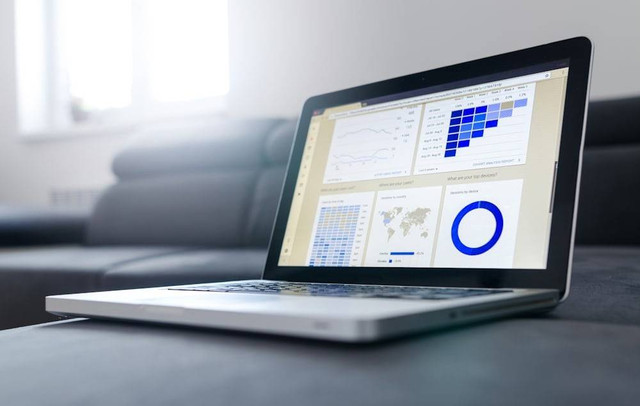
ADVERTISEMENT
Spreadsheet merupakan salah satu fitur yang ada di Google Sheets. Cara membuat spreadsheet perlu diketahui agar dapat mengolah data dengan lebih mudah.
ADVERTISEMENT
Dikutip dari buku Step by Step Aplikasi Google Apps, Edy Winarno (2013:147), spreadsheet adalah aplikasi dari Google untuk mengolah data. Spreadsheet mirip dengan Excel yang terdiri dari kolom dan baris.
6 Cara Membuat Spreadsheet bagi Pengguna
Spreadsheet dapat dibuat dengan menggunakan salah satu layanan dari Google Suites, yaitu Google Sheets. Berikut adalah 6 cara membuat spreadsheet di Google Sheets.
1. Akses Situs
Kunjungi Google Sheets melalui situs resminya di sheets.google.com. Selain link tersebut, cara untuk membuka Google Sheets juga dapat melalui Google Drive, atau fitur Google Apps yang ada di New Tab bila menggunakan browser Google Chrome.
2. Tombol '+'
Klik tombol ‘+’ bertuliskan Blank yang terdapat pada bagian atas kiri layar. Bila tidak ingin memulai dokumen spreadsheet dari nol, pengguna dapat memilih beberapa template yang telah disediakan oleh Google di sebelah tombol ‘+’ di bawah kolom “Template gallery“.
ADVERTISEMENT
3. Edit dan Format
Secara otomatis laman baru akan terbuka dan pengguna dapat mulai mengisi data-data yang dibutuhkan ke dalam kolom dan baris yang tersedia. Jangan lupa untuk masukkan nama dokumen yang diinginkan pada bagian teratas laman yang biasanya masih tertulis “Untitled spreadsheet”.
4. Simpan Dokumen
Semua data yang telah selesai diolah akan disimpan secara otomatis dalam Google Drive. Untuk menyimpan dokumen ke komputer dapat mengikuti langkah-langkah berikut.
ADVERTISEMENT
5. Mencetak Dokumen
Dokumen hasil kerja juga dapat dicetak dengan cara sebagai berikut.
6. Membagikan Dokumen
Berikut adalah cara untuk membagikan dokumen data yang telah diolah di spreadsheet.
ADVERTISEMENT
Demikian cara membuat spreadsheet dengan langkah mudah. Bila data telah selesai diolah, pengguna dapat membagikan dokumen secara online maupun offline, menyimpannya di komputer, atau mencetak hasilnya.(DK)

